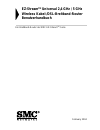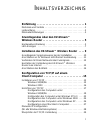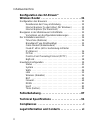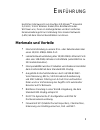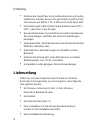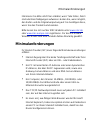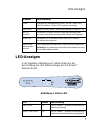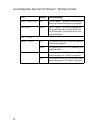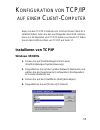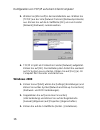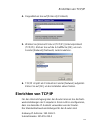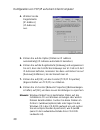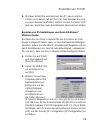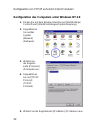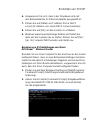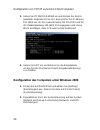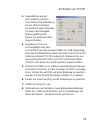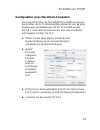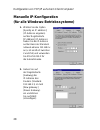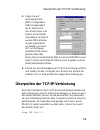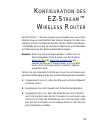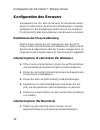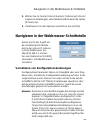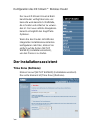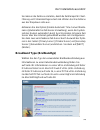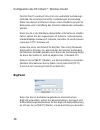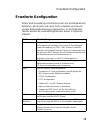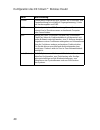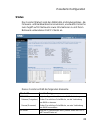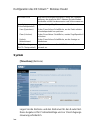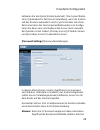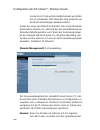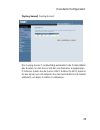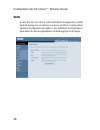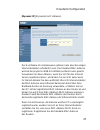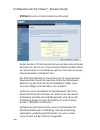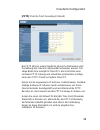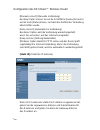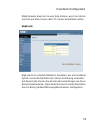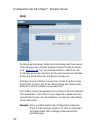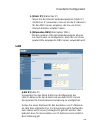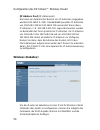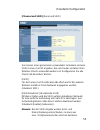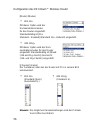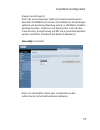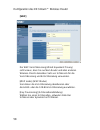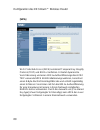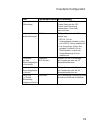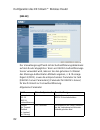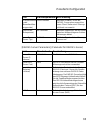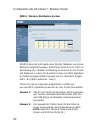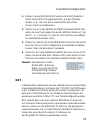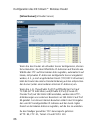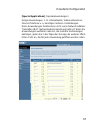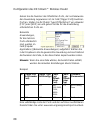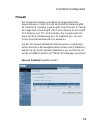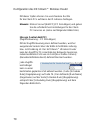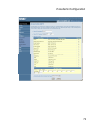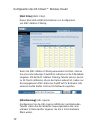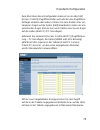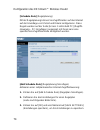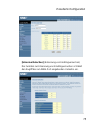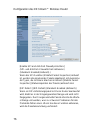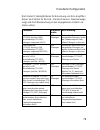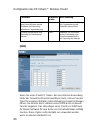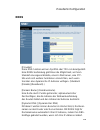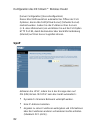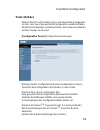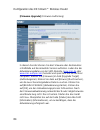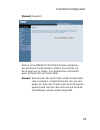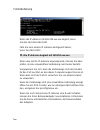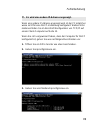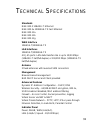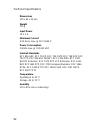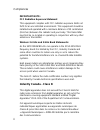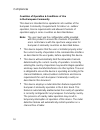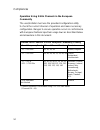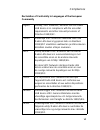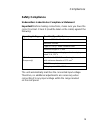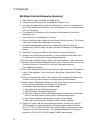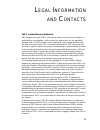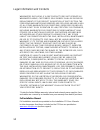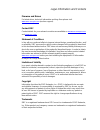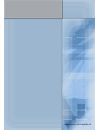- DL manuals
- SMC Networks
- Network Router
- EZ-Stream SMC2304WBRA-AG
- (German) Benutzerhandbuch
SMC Networks EZ-Stream SMC2304WBRA-AG (German) Benutzerhandbuch
Summary of EZ-Stream SMC2304WBRA-AG
Page 2: Ez-Stream
Ez-stream tm universal 2,4 ghz / 5 ghz wireless kabel-/dsl-breitband-router benutzerhandbuch ein breitband-router der smc ez-stream tm -serie february 2004.
Page 3
I i nhaltsverzeichnis einführung . . . . . . . . . . . . . . . . . . . . . . . . . . . . . . . . 1 merkmale und vorteile . . . . . . . . . . . . . . . . . . . . . . . . . . . . . . . . 1 lieferumfang . . . . . . . . . . . . . . . . . . . . . . . . . . . . . . . . . . . . . . . . 2 minimalanforderung...
Page 4
Inhaltsverzeichnis ii konfiguration des ez-stream™ wireless router . . . . . . . . . . . . . . . . . . . . . . . . . . .31 konfiguration des browsers . . . . . . . . . . . . . . . . . . . . . . . . . . . 32 deaktivieren der proxy-verbindung . . . . . . . . . . . . . . . . 32 internet explorer (5 ode...
Page 5: Merkmale Und Vorteile
1 e infÜhrung herzlichen glückwunsch zum kauf des ez-stream tm universal 2,4 ghz / 5 ghz wireless kabel-/dsl-breitband router. Wir freuen uns, ihnen ein leistungsstarkes und doch einfaches kommunikationsgerät zur verbindung ihres lokalen netzwerks (lan) mit dem internet bereitstellen zu können. Merk...
Page 6: Lieferumfang
Einführung 2 • mehrbenutzer-zugriff über ein einzelbenutzerkonto und funktio- nalität eines virtuellen servers (für geschützten zugriff auf inter- net-services wie www, ftp, e-mail und telnet) durch nat. • unterstützung für vpn (virtual private network) über pptp-, l2tp- oder ipsec-pass-through. • b...
Page 7: Minimalanforderungen
Minimalanforderungen 3 informieren sie bitte sofort ihren händler, wenn teile fehlen, falsch sind oder beschädigungen aufweisen. Heben sie, wenn möglich, den karton und die originalverpackung auf. Sie benötigen diese, wenn sie das produkt zurücksenden. Bitte lassen sie sich auf der smc-website unter...
Page 8: Hardwarebeschreibung
5 g rundlegendes Über den ez-s tream ™ w ireless r outer hardwarebeschreibung der router kann über den rj-45-wan-port mit dem internet oder einem fernen standort verbunden werden. Er kann über jeden der fast-ethernet-lan-ports direkt mit dem pc oder einem lokalen netzwerk (lan) verbunden werden. Die...
Page 9
Grundlegendes über den ez-stream™ wireless router 6 • vier rj-45-ports für den anschluss an ein 10base-t/ 100base-tx-ethernet-lan. Diese ports handeln automatisch die betriebsgeschwindigkeit (10/100 mbit/s), den duplexmodus (halb- oder vollduplex) und die mdi/mdi-x-stiftsignale (so dass diese ports ...
Page 10: Led-Anzeigen
Led-anzeigen 7 led-anzeigen in der folgenden abbildung und tabelle finden sie die beschreibung der led-statusanzeigen des ez-stream™ wireless router. Abbildung 2. Status-led element beschreibung leds anzeigen für netzspannung (pwr), wlan-, wan- und lan-port-status. (siehe led-anzeigen hierunder) lan...
Page 11
Grundlegendes über den ez-stream™ wireless router 8 wlan - 11b/g (grün) ein der ez-stream™ wireless router hat eine kabellose netzwerkverbindung hergestellt. Wan (grün) blinkt der ez-stream™ wireless routersendet oder empfängt daten auf dem wan-port. Die blinkfrequenz ist proportional zu ihrer netzw...
Page 12
9 i nstallieren des ez-s tream ™ w ireless r outer vor der installation des ez-stream tm universal 2,4 ghz / 5 ghz wireless kabel-/dsl-breitband router sollten sie sicherstellen, dass alle unterlieferumfang auf seite 2 aufgelisteten teile vor- handen sind. Wenn der packungsinhalt nicht vollständig i...
Page 13: Grundlegende Vorgehensweise
Installieren des ez-stream™ wireless router 10 grundlegende vorgehensweise bei der installation 1. Anschließen des wan schließen sie ihr kabel- oder dsl-modem über ein ethernet- kabel an den wan-anschluss auf der rückseite des routers an. 2. Anschließen des lan schließen sie den router an ihren pc o...
Page 14: Anschließen An Ihr Netzwerk
Anschließen an ihr netzwerk mit ethernet-verkabelung 11 anschließen an ihr netzwerk mit ethernet-verkabelung die vier lan-ports am router handeln die verbindungsgeschwin- digkeit automatisch zwischen 10-mbit/s-ethernet oder 100-mbit/s- fast-ethernet sowie den Übertragungsmodus zwischen halb- und vol...
Page 15: Verbinden Mit Ihrem Netzwerk
Installieren des ez-stream™ wireless router 12 verbinden mit ihrem netzwerk über funksignale installieren sie einen wireless-netzwerkadapter in jedem com- puter, der per funk mit dem internet oder ihrem lokalen netzwerk verbunden werden soll. Smc bietet derzeit verschiedene wireless- netzwerkkarten ...
Page 16
Herstellen der verbindung des ez-stream™ wireless 13 eine wireless-infrastruktur kann für den zugriff auf eine zentrale datenbank oder für die verbindung zwischen mobilen mitarbeitern verwendet werden. Siehe folgende abbildung: abbildung 5. Herstellen von wlan-verbindungen herstellen der verbindung ...
Page 17: Anschließen Des Netzteils
Installieren des ez-stream™ wireless router 14 abbildung 6. Herstellen von wan-verbindungen hinweis: verwenden sie zum anschließen an den wan-port geschirmtes oder nicht geschirmtes twisted-pair- kabel mit 100 ohm der kategorie 3, 4 oder 5 mit rj-45-anschlüssen an beiden enden für alle verbindungen....
Page 18: Installieren Von Tcp/ip
15 k onfiguration von tcp/ip auf einem c lient -c omputer wenn sie das tcp/ip-protokoll noch nicht auf ihrem client-pcs installiert haben, lesen sie den nachfolgenden abschnitt. Informa- tionen zur konfiguration einer tcp/ip-adresse auf einem pc finden sie im abschnitt einrichten von tcp/ip auf seit...
Page 19: Windows 2000
Konfiguration von tcp/ip auf einem client-computer 16 5. Wählen sie [microsoft] in der herstellerliste aus. Wählen sie [tcp/ip] aus der liste [network protocols] (netzwerkprotokolle) aus. Klicken sie auf die schaltfläche [ok], um zum fenster [network] (netzwerk) zurückzukehren. 6. Tcp/ip ist jetzt a...
Page 20: Einrichten Von Tcp/ip
Einrichten von tcp/ip 17 4. Doppelklicken sie auf [protocol] (protokoll). 5. Wählen sie [internet protocol (tcp/ip)] (internetprotokoll (tcp/ip)). Klicken sie auf die schaltfläche [ok], um zum fenster [network] (netzwerk) zurückzukehren. 6. Tcp/ip ist jetzt als protokoll im fenster [network] aufgeli...
Page 21
Konfiguration von tcp/ip auf einem client-computer 18 hinweis: diese einstellungen können gemäß den anforderungen ihres netzwerks geändert werden, aber sie müssen min- destens einen computer wie in diesem kapitel beschrie- ben konfigurieren, damit sie mit der web-konfigurations- schnittstelle des ro...
Page 22
Einrichten von tcp/ip 19 konfiguration des computers unter windows 95/98/me eventuell entsprechen die nachfolgend aufgeführten schritte nicht genau den schritten, die für ihre windows-version erforderlich sind. Der grund hierfür ist, dass diese schritte und abbildungen sich auf windows 98 beziehen u...
Page 23
Konfiguration von tcp/ip auf einem client-computer 20 4. Wählen sie die registerkarte [ip address] (ip-adresse) aus. 5. Klicken sie auf die option [obtain an ip address automatically] (ip-adresse automatisch beziehen). 6. Klicken sie auf die registerkarte [gateway] und vergewissern sie sich, dass da...
Page 24
Einrichten von tcp/ip 21 9. Windows fordert sie eventuell auf, den pc neu zu starten. Klicken sie in diesem fall auf [yes] (ja). Falls windows sie nicht zu einem neustart auffordert, starten sie den computer trotz- dem neu, damit die neuen einstellungen übernommen werden. Beziehen von ip-einstellung...
Page 25
Konfiguration von tcp/ip auf einem client-computer 22 konfiguration des computers unter windows nt 4.0 1. Klicken sie auf dem windows-desktop auf [start/settings/ control panel] (start/einstellungen/systemsteuerung). 2. Doppelklicken sie auf das symbol [network] (netzwerk). 3. Wählen sie die registe...
Page 26
Einrichten von tcp/ip 23 6. Vergewissern sie sich, dass in der dropdown-liste mit den netzwerkkarten ihr ethernet-adapter ausgewählt ist. 7. Klicken sie auf [obtain an ip address from a dhcp server] (ip-adresse von einem dhcp-server beziehen). 8. Klicken sie auf [ok], um das fenster zu schließen. 9....
Page 27
Konfiguration von tcp/ip auf einem client-computer 24 3. Geben sie ipconfig /renew ein und drücken sie die ein- gabetaste. Vergewissern sie sich, dass jetzt für ihre ip-adresse 192.168.2.Xxx, für ihre subnetzmaske 255.255.255.0 und für ihr standardgateway 192.168.2.254 angegeben wird. Diese werte be...
Page 28
Einrichten von tcp/ip 25 3. Doppelklicken sie auf das symbol [local area connection] (lan-verbindung) für den ethernet-adapter, der mit dem router verbunden ist. Wenn das dialogfeld [status] geöffnet wird, klicken sie auf [properties] (eigenschaften). 4. Vergewissern sie sich im dialogfeld [local ar...
Page 29
Konfiguration von tcp/ip auf einem client-computer 26 konfiguration des computers unter windows xp bei den folgenden anleitungen wird davon ausgegangen, dass sie windows xp mit der standardschnittstelle ausführen. Wenn sie die classic-schnittstelle verwenden (in der die symbole und menüs wie bei frü...
Page 30
Einrichten von tcp/ip 27 konfiguration eines macintosh-computers eventuell entsprechen die hier aufgeführte schritte nicht genau den schritten, die für ihr betriebssystem erforderlich sind, da diese anweisungen und abbildungen mit os 10.2 erstellt wurden. Mac os 7.X und höher sind zwar ähnlich, aber...
Page 31: Manuelle Ip-Konfiguration
Konfiguration von tcp/ip auf einem client-computer 28 manuelle ip-konfiguration (für alle windows-betriebssysteme) 1. Wählen sie die option [specify an ip address:] (ip-adresse angeben) auf der registerkarte [ip address] (ip-adresse). Geben sie die ip-adresse auf der basis der standard- netzwerk-adr...
Page 32
Überprüfen der tcp/ip-verbindung 29 3. Fügen sie auf der registerkarte [dns configuration] (dns-konfiguration) die ip-adresse für den router hinzu und klicken sie auf [add] (hinzufügen). Hierdurch werden dns-anforde- rungen automatisch an den/die von ihrem isp zur verfügung gestellten dns-server gel...
Page 33
Konfiguration von tcp/ip auf einem client-computer 30 wenn eine meldung wie die folgende erscheint: pinging 192.168.2.1 with 32 bytes of data: reply from 192.168.2.1: bytes=32 time=2ms ttl=64 wurde eine kommunikationsverbindung zwischen ihrem computer und dem router hergestellt. Wenn folgende meldun...
Page 34
31 k onfiguration des ez-s tream ™ w ireless r outer der ez-stream™ wireless router kann mit jedem von java unter- stützten browser einschließlich des internet explorer 5.0 oder einer späteren version konfiguriert werden. Mit der web-verwaltungs- schnittstelle können sie den router konfigurieren und...
Page 35: Konfiguration Des Browsers
Konfiguration des ez-stream™ wireless router 32 konfiguration des browsers vergewissern sie sich, dass der browser für eine direkte verbin- dung zum internet über die ethernet-verbindung des computers konfiguriert ist. Die einstellungen hierfür können sie im bereich [tools/internet] (extras/internet...
Page 36
Navigieren in der webbrowser-schnittstelle 33 2. Wählen sie im fenster [internet explorer preferences] (internet explorer-einstellungen) unter [network] (netzwerk) die option [proxies] aus. 3. Deaktivieren sie alle optionen und klicken sie auf [ok]. Navigieren in der webbrowser-schnittstelle geben s...
Page 37: Der Installationsassistent
Konfiguration des ez-stream™ wireless router 34 der neue ez-stream universal breit- band-router verfügt über eine ver- besserte web-basierte schnittstelle, die schneller und einfacher zu verwen- den ist. Der neue seitliche navigations- bereich ermöglicht den zugriff alle optionen. Wenn sie den route...
Page 38
Der installationsassistent 35 sie müssen die zeitzone einstellen, damit die zeitstempel für client- filterung und protokolleinträge korrekt sind. Wählen sie ihre zeitzone aus der dropdown-liste aus. Aktivieren sie die option [enable automatic time server mainte- nance] (automatische zeit-server-verw...
Page 39: Cable Modem (Kabelmodem)
Konfiguration des ez-stream™ wireless router 36 cable modem (kabelmodem) wenn sie [cable modem] (kabelmodem) als breitbandtyp aus- wählen, wird eine meldung darüber angezeigt, dass ihre daten erfolgreich gespeichert wurden. Hinweis: wählen sie [home] (start), um zur startseite zurückzu- kehren, und ...
Page 40
Der installationsassistent 37 geben sie den pppoe-benutzernamen und das entsprechende kennwort ein, die sie von ihrem internet-anbieter erhalten haben. Der servicename ist normalerweise optional, kann aber bei einigen internet-anbietern erforderlich sein. Belassen sie die [maximum transmission unit]...
Page 41: Bigpond
Konfiguration des ez-stream™ wireless router 38 point-to-point tunneling protocol ist eine verbreitete verbindungs- methode, die in europa bei xdsl-verbindungen verwendung findet. Bei diesem verfahren können unterschiedliche physische netzwerke unter vermittlung des internets miteinander verbunden w...
Page 42: Erweiterte Konfiguration
Erweiterte konfiguration 39 erweiterte konfiguration mit der web-verwaltungsschnittstelle können sie systemparameter definieren, den router und seine ports verwalten und steuern und die netzwerkbedingungen überwachen. In der folgenden tabelle werden die auswahlmöglichkeiten dieses programms erläuter...
Page 43
Konfiguration des ez-stream™ wireless router 40 firewall erlaubt das konfigurieren einer vielzahl von sicherheits- und spezialfunktionen einschließlich zugangssteuerung, schutz vor hackerangriffen und dmz. Ddns mit der dynamischen dns-zuweisung können benutzer im internet ihre(n) domänennamen an bes...
Page 44: Status
Erweiterte konfiguration 41 status das fenster [status] zeigt den wan/lan-verbindungsstatus, die firmware- und hardwareversionsnummern, unerlaubte versuche zum zugriff auf ihr netzwerk sowie informationen zu mit ihrem netzwerk verbundenen dhcp-clients an. Dieses fenster enthält die folgenden element...
Page 45: System
Konfiguration des ez-stream™ wireless router 42 system [time zone] (zeitzone) legen sie die zeitzone und den zeitserver für den router fest. Diese angabe ist für protokolleinträge und zur client-zugangs- steuerung erforderlich. Information zeigt die anzahl angeschlossener clients, die firmware- vers...
Page 46
Erweiterte konfiguration 43 aktivieren sie die option [enable automatic time server mainte- nance] (automatische zeit-server-verwaltung), wenn die system- zeit des routers automatisch durch synchronisation mit einem zeit-server über das internet gehandhabt werden soll. Konfigu- rieren sie dann zwei ...
Page 47
Konfiguration des ez-stream™ wireless router 44 sie die reset-taste auf der geräterückseite und halten sie sie mindestens fünf sekunden lang gedrückt, um die werkseinstellungen wiederherstellen. Geben sie einen höchstwert für die [idle time out:] (maximale wartezeit) in minuten ein, während der die ...
Page 48
Erweiterte konfiguration 45 [syslog server] (syslog-server) das syslog-server-tool überträgt automatisch die protokolldatei des routers an den server mit der vom benutzer angegebenen ip-adresse. Geben sie die [server lan ip address] (lan-ip-adresse für den server) ein und aktivieren sie das kontroll...
Page 49: Wan
Konfiguration des ez-stream™ wireless router 46 wan geben sie den von ihrem internet-anbieter angegebenen wan- verbindungstyp ein und klicken sie dann auf [more configuration] (weitere konfigurationsangaben), um detaillierte konfigurations- parameter für den ausgewählten verbindungstyp festzulegen..
Page 50
Erweiterte konfiguration 47 [dynamic ip] (dynamische ip-adresse) der host-name ist normalerweise optional, kann aber bei einigen internet-anbietern erforderlich sein. Die standard-mac-adresse wird auf die physische wan-schnittstelle auf dem router gesetzt. Verwenden sie diese adresse, wenn sie sich ...
Page 51
Konfiguration des ez-stream™ wireless router 48 [pppoe] (punkt-zu-punkt-protokoll per ethernet) geben sie den pppoe-benutzernamen und das entsprechende kennwort ein, die sie von ihrem internet-anbieter erhalten haben. Der servicename ist normalerweise optional, kann aber bei einigen internet-anbiete...
Page 52
Erweiterte konfiguration 49 [pptp] (point-to-point-tunneling-protokoll) bei pptp können unterschiedliche physische netzwerke unter vermittlung des internets miteinander verbunden werden. Der obige bildschirm ermöglicht client-pcs das einrichten einer normalen pptp-sitzung und erlaubt das problemlose...
Page 53
Konfiguration des ez-stream™ wireless router 50 [manual-connect] (manuelle verbindung) bei dieser option müssen sie auf die schaltfläche [renew] (erneuern) auf der seite [status] klicken, nachdem das zeitlimit der verbindung überschritten wurde. [auto-connect] (automatische verbindung) bei dieser op...
Page 54
Erweiterte konfiguration 51 möglicherweise brauchen sie eine feste adresse, wenn sie internet- services wie web-server oder ftp-server bereitstellen wollen. [bigpond] bigpond ist ein internet-anbieter in australien, der ein heartbeat- system zum aufrechterhalten der internet-verbindung verwendet. Au...
Page 55
Konfiguration des ez-stream™ wireless router 52 [dns] domänennamensserver stellen die verbindung zwischen numeri- schen ip-adressen und den entsprechenden domänennamen (z. B. Www.Smc.De ) her. Ihr internet-anbieter sollte ihnen die ip-adresse eines oder mehrerer domänennamensserver mitteilen. Geben ...
Page 56: Lan
Erweiterte konfiguration 53 1. [static ip] (statisches ip) wenn sie die internet-verbindungsoption [static ip] (statisches ip) verwenden, müssen sie die ip-adressen für den dns-server eingeben, die sie von ihrem internet-anbieter erhalten haben. 2. [alternative dns] (alternativer dns) mit den andere...
Page 57: Wireless (Kabellos)
Konfiguration des ez-stream™ wireless router 54 [ip address pool] (ip-adresspool) hier kann ein dynamischer bereich von ip-adressen angegeben werden (192.168.2.2–254). Standardmäßig werden ip-adressen von 192.168.2.100 bis 192.168.2.199 verwendet. Wenn diese ip-adressen, z. B. 192.168.2.100–199, zug...
Page 58
Erweiterte konfiguration 55 [channel and ssid] (kanal und ssid) sie müssen einen gemeinsam verwendeten funkkanal und eine ssid (service set id) angeben, die vom router und allen ihren wireless-clients verwendet werden soll. Konfigurieren sie alle clients mit denselben werten. [ssid:] für die service...
Page 59
Konfiguration des ez-stream™ wireless router 56 [mode:] (modus) • 802,11a mit dieser option wird der kommunikationsmodus für den router eingestellt. Standardmäßig ist [11a standard - enabled] (standard 11a - aktiviert) eingestellt. • 802.11b/g mit dieser option wird der kom- munikationsmodus für den...
Page 60
Erweiterte konfiguration 57 [supera] und [superg] durch die verwendung der optionen [supera] und [superg] beim smc2304wbra-ag können ihre kabellosen verbindungen optimiert und die netzwerkleistung auf bis zu 108 mbit/s erheblich gesteigert werden. Statischer und dynamischer turbo-modus, frame bursti...
Page 61
Konfiguration des ez-stream™ wireless router 58 [wep] die wep-verschlüsselung (wired equivalent privacy) setzt voraus, dass sie auf dem router und allen anderen wireless-clients denselben satz von schlüsseln für die verschlüsselung und entschlüsselung verwenden. [wep mode] (wep-modus) sie können die...
Page 62
Erweiterte konfiguration 59 [static wep key setting] (einstellung für statische wep-schlüssel) sie können schlüssel automatisch generieren oder manuell eingeben. Wenn sie die schlüssel manuell konfigurieren wollen, geben sie 10 ziffern für jeden 64-bit-schlüssel oder 26 ziffern für einen einzelnen 1...
Page 63
Konfiguration des ez-stream™ wireless router 60 [wpa] wi-fi protected access (wpa) kombiniert temporal key integrity protocol (tkip) und 802.1x-verfahren. Er bietet dynamische verschlüsselung und einen 802.1x-authentifizierungsdienst. Mit tkip verwendet wpa 48-bit-initialisierungsvektoren, berechnet...
Page 64
Erweiterte konfiguration 61 feld standardparameter beschreibung cypher suite (ziffernfolge) tkip einer der von wpa für den frame body und die crc- frame-verschlüsselung verwendeten sicherheits- mechanismen. Authentication (authentifizierung) 802.1x wählen sie den authentifizierungs- modus aus. • 802...
Page 65
Konfiguration des ez-stream™ wireless router 62 [802.1x] der verwaltungszugriff wird mit der authentifizierungsdatenbank auf dem router abgeglichen. Wenn ein radius-authentifizierungs- server verwendet wird, müssen sie den geheimen schlüssel des message-authenticator-attributs angeben, z. B. Message...
Page 66
Erweiterte konfiguration 63 [radius server parameters] (parameter für radius-server) re-authentication period (neuauthentifizie- rungsperiode) 3600 sekunden maximale zeitdauer, für die der radius- server einer angeschlos- senen client- station einen sitzungs- schlüssel neu zuweist. Quiet period (ruh...
Page 67
Konfiguration des ez-stream™ wireless router 64 [wds] – wireless distribution system mit wds kann die reichweite eines wlans (wireless local area network) vergrößert werden. Wds bietet einen access point zur herstellung einer direkten verbindung zu anderen access points und stationen, so dass sich b...
Page 68: Nat
Erweiterte konfiguration 65 1. Klicken sie auf [wireless/channel and ssid] (kabellos/ kanal und ssid) im navigationsmenü, um den betriebs- modus (z. B. 11a) und den funkkanal für den ersten access point zu konfigurieren. 2. Gehen sie zur seite [wireless/wds] (kabellos/wds) des ersten access point, g...
Page 69
Konfiguration des ez-stream™ wireless router 66 [virtual server] (virtueller server) wenn sie den router als virtuellen server konfigurieren, können ferne benutzer, die über öffentliche ip-adressen auf dienste wie www oder ftp auf ihrer lokalen site zugreifen, automatisch auf lokale, mit privaten ip...
Page 70
Erweiterte konfiguration 67 [special applications] (spezialanwendungen) einige anwendungen, z. B. Internetspiele, videokonferenzen, internet-telefonie u. A, benötigen mehrere verbindungen. Diese anwendungen funktionieren nicht, wenn network address translation (nat, netzwerkadressumsetzung) aktiv is...
Page 71
Konfiguration des ez-stream™ wireless router 68 geben sie die nummer des öffentlichen ports, der normalerweise der anwendung zugewiesen ist, im feld [trigger port] (auslöser- port) an. Stellen sie für [public type] (Öffentlicher typ) entweder [tcp] oder [udp] ein und geben sie die für die anwendung ...
Page 72: Firewall
Erweiterte konfiguration 69 firewall die firewall des routers ermöglicht die zugangskontrolle angeschlossener client-pcs und blockt übliche hackerangriffe ab, darunter ip-spoofing, land-angriff, ping-of-death, ip-pakete der länge null, smurf-angriff, udp-port-loopback, snork-angriff, tcp-nullscan un...
Page 73
Konfiguration des ez-stream™ wireless router 70 mit dieser option können sie verschiedene rechte für die client-pcs auf basis der ip-adresse festlegen. Hinweis: klicken sie auf [add pc] (pc hinzufügen) und geben sie die erforderlichen einstellungen für die client- pc-services an (siehe nachfolgender...
Page 74
Erweiterte konfiguration 71.
Page 75
Konfiguration des ez-stream™ wireless router 72 [mac filter] (mac-filter) dieser abschnitt enthält informationen zur konfiguration von mac address filtering. Wenn sie mac address filtering verwenden möchten, müssen sie eine liste zulässiger client-mac-adressen in die filtertabelle eingeben. Mit der ...
Page 76
Erweiterte konfiguration 73 zum abschluss dieser konfiguration müssen sie im abschnitt [access control] (zugriffskontrolle) auf seite 69 eine zugriffskon- trollregel erstellen oder ändern. Klicken sie zum Ändern einer vor- handenen regel auf die option [edit] (bearbeiten) neben der ent- sprechenden ...
Page 77
Konfiguration des ez-stream™ wireless router 74 [schedule rule] (regelplanung) mit der regelplanung können sie zugriffszeiten auf das internet auf der grundlage von uhrzeit und datum konfigurieren. Diese regeln werden auf der seite [access control-add pc] (zugriffs- steuerung – pc hinzufügen) angeze...
Page 78
Erweiterte konfiguration 75 [intrusion detection] (erkennung von eindringversuchen) die funktion zur erkennung von eindringversuchen schränkt den zugriff des am wan-port eingehenden verkehrs ein..
Page 79
Konfiguration des ez-stream™ wireless router 76 [enable spi and anti-dos firewall protection:] (spi- und anti-dos-firewallschutz aktivieren) (standard: enabled (aktiviert).) wenn die spi-funktion (stateful packet inspection) aktiviert ist, werden alle eingehenden pakete abgeblockt, mit ausnahme der ...
Page 80
Erweiterte konfiguration 77 [discard ping from wan:] (ping aus dem wan verwerfen) (standard: [disabled] (deaktiviert).) verhindert, dass der router auf ping-anforderungen auf dem wan-port antwortet. [stateful packet inspection:] (inspektion der statuspakete) bei dieser paketinspektion wird der inhal...
Page 81
Konfiguration des ez-stream™ wireless router 78 [when hackers attempt to enter your network, we can alert you by e-mail] (wenn hacker versuchen, in ihr netzwerk einzudringen, können wir sie per e-mail benachrichtigen) geben sie ihre e-mail-adresse ein. Geben sie ihren smtp- und pop3-server, benutzer...
Page 82
Erweiterte konfiguration 79 [dos detect criteria](kriterien für erkennung von dos-angriffen) geben sie kriterien für die dos- (denial-of-service, dienstverweige- rung) und port-Überwachung in den angegebenen feldern ein (siehe unten). Parameter standard- werte beschreibung total incomplete tcp/udp s...
Page 83
Konfiguration des ez-stream™ wireless router 80 [dmz] wenn sie einen client-pc haben, der eine internet-anwendung hinter der firewall nicht korrekt ausführen kann, können sie den client für uneingeschränkten internet-zugang in beide richtungen öffnen. Sie können die ip-adresse eines dmz-hosts in die...
Page 84: Ddns
Erweiterte konfiguration 81 ddns [provider:] diese dns-funktion wird von dyndns oder tzo.Com bereitgestellt. Eine ddns-verbindung gibt ihnen die möglichkeit, an ihrem standort eine eigene website, einen e-mail-server, eine ftp- site und noch weitere funktionen einzurichten, auch wenn sie über eine d...
Page 85: Upnp
Konfiguration des ez-stream™ wireless router 82 [server configuration] (serverkonfiguration) dieser abschnitt bewirkt ein automatisches Öffnen der port- optionen, die im abschnitt [virtual server] (virtueller server) markiert wurden. Geben sie die ip-adresse ihres servers (z. B. Eines webservers) ei...
Page 86: Tools (Extras)
Erweiterte konfiguration 83 tools (extras) mit dem menü [tools] (extras) können sie die aktuelle konfiguration sichern, eine zuvor gespeicherte konfiguration wiederherstellen, die werkseinstellungen wiederherstellen, die firmware aufrüsten und den router neu booten. [configuration tools] (konfigurat...
Page 87
Konfiguration des ez-stream™ wireless router 84 [firmware upgrade] (firmware-aufrüstung) in diesem fenster können sie die firmware oder die benutzer- schnittstelle auf die aktuellste version aufrüsten. Laden sie die aktualisierungsdatei von der smc-website ( www.Smc.De oder www.Smc-europe.Com ) heru...
Page 88
Erweiterte konfiguration 85 [reboot] (neustart) klicken sie auf [reboot router] (router neustarten), um den router zurückzusetzen. Klicken sie auf [ok], um den router neu zu starten. Das zurücksetzen ist beendet, wenn die netz-led nicht mehr blinkt. Hinweis: wenn sie den [reset]-schalter auf der ger...
Page 89
87 f ehlerbehebung dieser abschnitt enthält einige nützliche hinweise dazu, wie sie ihren computer und den router online bekommen. Wenn sie nicht auf die web-basierende funktion zur verwaltung des routers zugreifen können, ist möglicherweise die verbindung oder die konfiguration nicht korrekt. Die a...
Page 90
Fehlerbehebung 88 wenn die ip-adresse mit 169.254.Xxx.Xxx beginnt, lesen sie den nächsten abschnitt. Falls sie eine andere ip-adresse konfiguriert haben, lesen sie abschnitt c. Wenn eine solche ip-adresse angezeigt wird, müssen sie über- prüfen, ob eine einwandfreie verbindung zum router besteht. Ve...
Page 91
Fehlerbehebung 89 wenn eine andere ip-adresse angezeigt wird, ist der pc möglicher- weise nicht für eine dhcp-verbindung konfiguriert. Weitere infor- mationen finden sie im abschnitt konfiguration von tcp/ip auf einem client-computer auf seite 15. Wenn sie sich vergewissert haben, dass der computer ...
Page 92
Fehlerbehebung 90 1. Prüfen sie, ob der host-computer und der router mit spannung versorgt werden. 2. Sorgen sie dafür, dass das netzwerkkabel an beide geräte angeschlossen ist. 3. Sorgen sie dafür, dass für 100-mbit/s-verbindungen kabel der kategorie 5 verwendet werden und dass keines der kabel län...
Page 93
91 t echnical s pecifications standards ieee 802.3 10base-t ethernet ieee 802.3u 100base-tx fast ethernet ieee 802.11a ieee 802.11b ieee 802.11g wan interface 10base-t/100base-tx lan interfaces 10base-t/100base-tx 4 rj-45 ports: lan data transfer rate is up to 10/20 mbps (10base-t half/full duplex) ...
Page 94
Technical specifications 92 dimensions 130 x 85 x 32 mm weight 370 g input power 12 v, 1 a maximum current 0.04 a rms max. @ 110 v/240 v power consumption 5 watts max. @ 100-240 vac internet standards rfc 826 arp, rfc 791 ip, rfc 792 icmp, rfc 768 udp, rfc 793 tcp, rfc 854-859 telnet, rfc 1321 md5, ...
Page 95: Statement
I c ompliances federal communication commission interference statement this equipment has been tested and found to comply with the limits for a class b digital device, pursuant to part 15 of the fcc rules. These limits are designed to provide reasonable protection against harmful interference in a r...
Page 96: Industry Canada - Class B
Compliances ii important note: fcc radiation exposure statement this equipment complies with fcc radiation exposure limits set forth for an uncontrolled environment. This equipment should be installed and operated with a minimum distance of 20 centimeters (8 inches) between the radiator and your bod...
Page 97: Ec Conformance Declaration
Compliances iii ec conformance declaration smc contact for these products in europe is: smc networks europe, edificio conata ii, calle fructuós gelabert 6-8, 2 o , 4 a , 08970 - sant joan despí, barcelona, spain. This rf product complies with r&tte directive 99/5/ec. For the evaluation of the compli...
Page 98
Compliances iv countries of operation & conditions of use in the european community this device is intended to be operated in all countries of the european community. Requirements for indoor vs. Outdoor operation, license requirements and allowed channels of operation apply in some countries as desc...
Page 99
Compliances v • the 5 ghz turbo mode feature is not allowed for operation in any european community country. The current setting for this feature is found in the 5 ghz 802.11a radio settings window as described in the user guide. • the 5 ghz radio's auto channel select setting described in the user ...
Page 100
Compliances vi operation using 5 ghz channels in the european community the user/installer must use the provided configuration utility to check the current channel of operation and make necessary configuration changes to ensure operation occurs in conformance with european national spectrum usage la...
Page 101
Compliances vii declaration of conformity in languages of the european community english hereby, smc networks, declares that this radio lan device is in compliance with the essential requirements and other relevant provisions of directive 1999/5/ec. Finnish valmistajasmc networks vakuuttaa täten ett...
Page 102
Compliances viii german hiermit erklärt smc networks, dass sich dieser/ diese/dieses radio lan device in Übereinstimmung mit den grundlegenden anforderungen und den anderen relevanten vorschriften der richtlinie 1999/5/eg befindet. (bmwi) hiermit erklärt smc networks die Übereinstimmung des gerätes ...
Page 103: Safety Compliance
Compliances ix safety compliance underwriters laboratories compliance statement important! Before making connections, make sure you have the correct cord set. Check it (read the label on the cable) against the following: the unit automatically matches the connected input voltage. Therefore, no addit...
Page 104
Compliances x wichtige sicherheitshinweise (germany) 1. Bitte lesen sie diese hinweise sorgfältig durch. 2. Heben sie diese anleitung für den späteren gebrauch auf. 3. Vor jedem reinigen ist das gerät vom stromnetz zu trennen. Verwenden sie keine flüssigoder aerosolreiniger. Am besten eignet sich ei...
Page 105
Xi l egal i nformation and c ontacts smc's limited warranty statement smc networks europe ("smc") warrants its products to be free from defects in workmanship and materials, under normal use and service, for the applicable warranty term. All smc products carry a standard 2 year limited warranty from...
Page 106
Legal information and contacts xii warranties exclusive: if a smc product does not operate as warranted above, customer's sole remedy shall be repair or replacement of the product in question, at smc's option. The foregoing warranties and remedies are exclusive and are in lieu of all other warrantie...
Page 107
Legal information and contacts xiii firmware and drivers for latest driver, technical information and bug-fixes please visit www.Smc-europe.Com (section support). Contact smc contact details for your relevant countries are available on www.Smc-europe.Com and www.Smc.Com . Statement of conditions in ...
Page 108
Modellnummer: smc2304wbra-ag :.